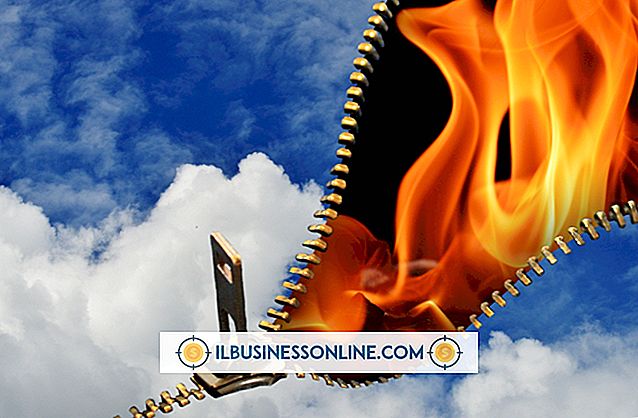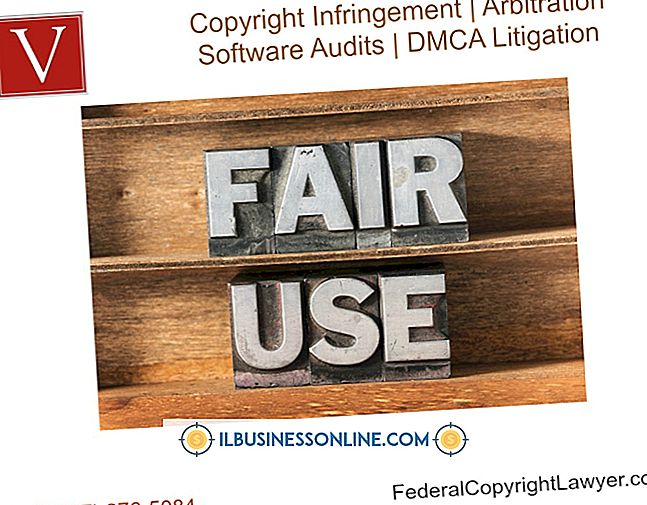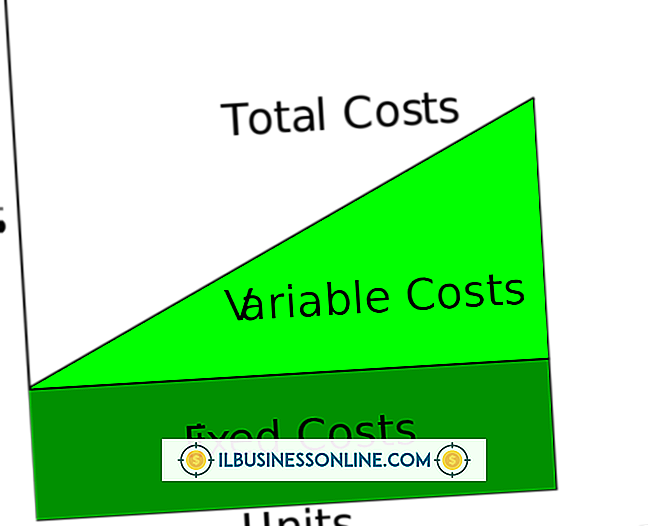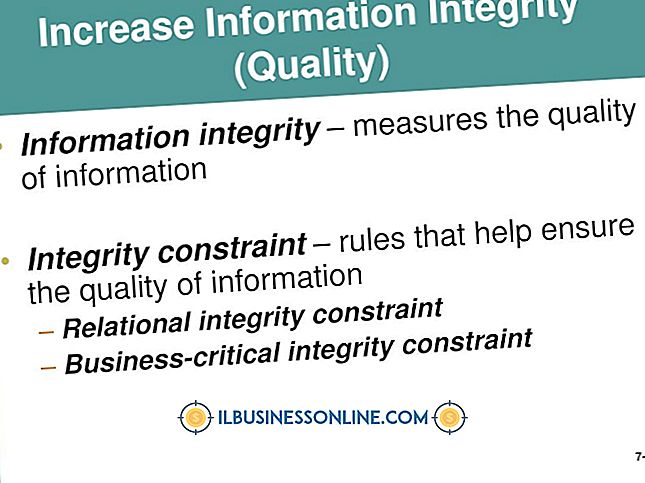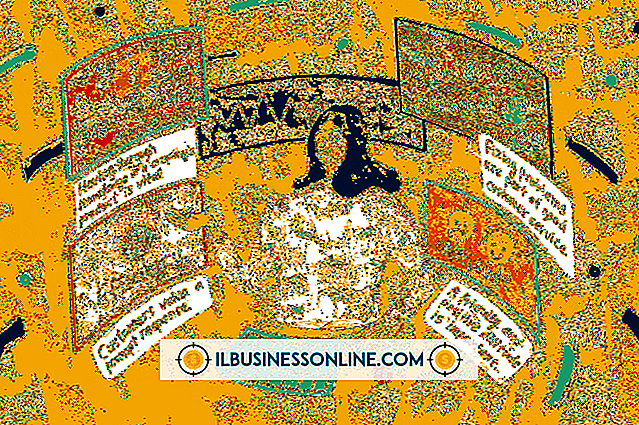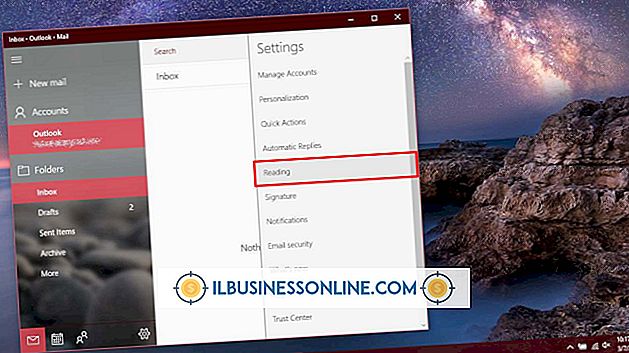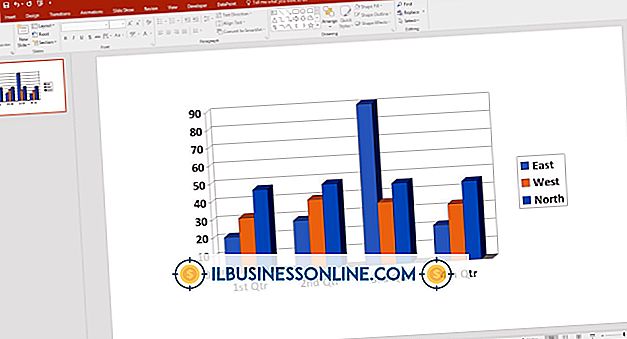Så här använder du iTunes för två iPhones så informationen kommer inte att blandas

Apples iTunes är ett mångsidigt mediaspelare och mediahanteringsprogram som spelar ljud- och videofiler och hanterar den oberoende iPhone-mobilenheten. iTunes låter dig synkronisera din iPhone-data, t.ex. kontakter och musik, med data på din dator. För att hantera flera iPhones på en dator rekommenderar Apple att skapa separata användarkonton på maskinen som den enklaste, säkraste och enklaste metoden. Separata användarkonton garanterar att de två iPhonesna och deras data aldrig blandas.
Skapa separata Windows-användarkonton och synkroniseringsdata
1.
Klicka på "Start | Kontrollpanel | Användarkonton och Familjesäkerhet | Användarkonton".
2.
Klicka på "Hantera ett annat konto" och välj "Skapa konto". Fyll i den nya användarens namn och ett lösenord, om så önskas. Klicka på "Skapa konto".
3.
Logga ut från det befintliga kontot genom att klicka på Windows "Start" -knappen och sväva markören över pilen bredvid alternativet Stäng av. Klicka på "Byt användare".
4.
Starta iTunes-programmet. Anslut en av dina iPhones till datorn och synkronisera dina data som du normalt skulle. Stäng programmen när du är klar.
5.
Logga ut av Windows-användarkontot genom att klicka på Windows "Start" -knappen och välj den lilla pilen bredvid knappen Stäng av. Klicka på "Byt användare".
6.
Starta iTunes-programmet. Anslut den andra iPhone och vänta tills dialogrutan visas. Ange det andra Apples användar-ID och lösenord. Synkronisera data till den andra iPhone. Stäng programmet när du är klar.
Skapa separata Mac-användarkonton
1.
Klicka på "Apple" -menyn och välj "Systeminställningar". Klicka på "Visa" och välj "Konton".
2.
Klicka på plustecknet som finns längst ned till vänster i fönstret.
3.
Ange informationen för den nya användaren. Inaktivera automatisk inloggning, om den är vald och spara dina inställningar.
4.
Aktivera Mac: s Snabba användarväxlingsfunktion för att logga in och ut igen snabbare och för att dina program ska köras för det första kontot medan du kommer åt den andra användarens konto. För att göra detta klickar du på "Apple" -menyn och väljer "Systeminställningar". Ange ditt administratörs användarnamn och lösenord, om det behövs. Klicka på "Inloggningsalternativ". Välj "Aktivera snabb användarbyte" och spara dina inställningar. Starta om Mac.
5.
Logga in på en av kontona när du blir ombedd. Starta iTunes-programmet. Anslut en av iPhonesna och vänta tills dialogrutan visas. Ange ditt användar-ID och lösenord för Apple. Synkronisera data till iPhone. Stäng programmet när du är klar.
6.
Logga ut från det aktuella kontot och byta till det andra användarkontot. Starta iTunes-programmet. Anslut den andra iPhone och vänta tills dialogrutan visas. Ange det andra Apples användar-ID och lösenord. Synkronisera data till den andra iPhone. Stäng programmet när du är klar.
Saker som behövs
- iTunes
- Apple ID och lösenord
- Synkroniseringskablar
Tips
- Om det inte går att skapa ett nytt användarkonto för den andra iPhone, erbjuder Apple två andra metoder för att lägga till en extra enhet. Du kan behålla två iPhones på ett konto genom att behålla separata iTunes-spellistor, eller du kan skapa ett nytt iTunes-bibliotek och synkronisera varje iPhones mediefiler oberoende. Observera dock att dessa metoder endast skiljer mediefiler som podsändningar, musik och videofiler.
varningar
- Innan du ansluter den andra iPhone, säkerhetskopiera data från din första iPhone om den andra synkroniseringen går fel.
- Säkerhetskopiera dina data regelbundet och före uppdatering av programvara.